Come viene utilizzata questa documentazione?
Questa documentazione contiene tutto l'aiuto necessario da leggere attentamente prima di utilizzare il software di recupero dati. La Knowledge Base fornisce informazioni complete sulle funzionalità del software e su come funziona, con l'ulteriore vantaggio delle istantanee per facilitare il recupero dei dati passo dopo passo.
Ti invitiamo a leggere attentamente la documentazione per comprendere meglio le capacità e le funzioni del software.
Contiene la seguente sezione:
Perché Pro Data Doctor?
Se i tuoi dati aziendali importanti vengono persi, adotterai tutte le misure possibili per recuperare i dati. Quindi cosa cerchi quando cerchi un'azienda di recupero dati? Hai bisogno di un'azienda di cui ti puoi fidare che abbia la risposta per un recupero dei dati di successo.
Pro Data Doctor ti dà il benvenuto nel mondo del recupero dati. Questa sezione spiega il funzionamento del software, le sue caratteristiche uniche e la compatibilità con il sistema, ecc. Pro Data Doctor è l'azienda globale che offre software di recupero dati del file system Windows che recupera tutti i dati persi e danneggiati dai dischi rigidi più infetti.
Siamo l'autorità principale sulle soluzioni software di recupero dati e sui servizi di recupero dati per i sistemi operativi Microsoft Windows. Il Pro Data Doctor Pvt. Ltd offre il recupero e il recupero di dischi rigidi danneggiati. Aiuta anche le persone e le aziende a proteggere i propri dati e gli ambienti IT.
Il nostro software è utilizzato dalla maggior parte delle grandi aziende e dal mondo aziendale. Abbiamo esperti di recupero dati, sviluppatori e consulenti all'interno del nostro team esperto. Lavoriamo in base alle esigenze e ai requisiti dei clienti, che è la chiave del nostro successo.
Ci impegniamo a fornire soluzioni software rapide, efficienti e convenienti che stabiliscano nuovi standard nel mercato globale.
Che cos'è il recupero dati?
Quando un computer inizia a perdere i suoi dati, gli utenti si fanno prendere dal panico e possono reagire peggiorando piccoli problemi. Le persone non sanno cosa fare di fronte alla perdita di dati e come recuperarli. Il modo in cui gestisci il processo di recupero dei dati determinerà se le informazioni vengono salvate o perse definitivamente.
Siamo entrati in un'era in cui i computer sono diventati la principale fonte per scopi ricreativi, educativi e professionali. Non possiamo sopravvivere senza computer ed è diventata una necessità nelle nostre vite. Le persone dipendono fortemente dai computer per le loro attività quotidiane come l'ufficio scolastico, le chat, lo shopping, la navigazione, la raccolta di dati, i giochi, il check-in, ecc.
A nessuno piace che il proprio computer sia corrotto o danneggiato. Quando un computer si guasta a casa, è catastrofico, ma quando accade nelle società di computer o software, possono subire gravi perdite di tempo e denaro.
Pro Data Doctor Windows Data Recovery svolge un ruolo importante nel recupero dei dati dal file system FAT NTFS. Il software di recupero dati viene utilizzato per il recupero dati per recuperare tutti i dati persi e danneggiati da dischi rigidi danneggiati e formattati.
Per risultati ottimali, seleziona il computer con più RAM e collega l'unità da cui desideri eseguire il ripristino a quel computer come unità secondaria.
Panoramica del software:
Questa sezione spiega le linee guida per la preinstallazione del software da seguire prima del ripristino dei dati. Se il software demo è già installato sul tuo computer, si consiglia vivamente di disinstallarlo prima di installare la versione con licenza.
Come salvare i dati recuperati?
barra degli strumenti del software
Pulsanti della barra degli strumenti e relativa descrizione
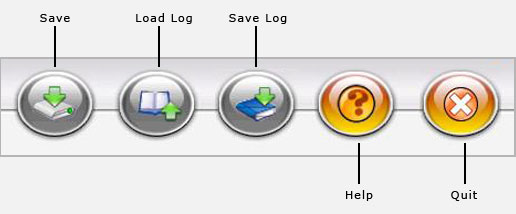
Salva i dati scoperti
- Dalla barra degli strumenti
- Dalla barra laterale sinistra
- Dalla barra laterale destra
- Salva i dati selezionati
Dalla barra degli strumenti
Esegui la seguente routine per salvare i dati della barra degli strumenti
- Fai clic sul pulsante Salva
- Seleziona la posizione dei file visualizzati nella struttura ad albero
- I file recuperati sono stati salvati nella posizione specificata

Dalla barra degli strumenti
Tramite la barra laterale sinistra
Esegui la seguente routine per salvare i dati del pannello di sinistra
- Seleziona i file nel riquadro a sinistra
- Fai clic con il pulsante destro del mouse su file o cartelle
- I file recuperati vengono salvati

Dalla barra laterale sinistra
Dalla barra laterale destra
Esegui la seguente routine per salvare i dati del pannello destro
- Seleziona i file nel riquadro di destra
- Fai clic con il pulsante destro del mouse su qualsiasi file
- Vedrai un menu contestuale con le opzioni: Apri, Salva, Salva tutto
- Esegui l'attività di tua scelta

Dalla parete laterale destra
Salva i dati selezionati
Puoi salvare i file di dati selezionati come desideri. Seleziona semplicemente la casella dei file che desideri salvare nel riquadro di sinistra e usa il pulsante destro del mouse per salvare i file e le cartelle selezionati in una posizione specifica.
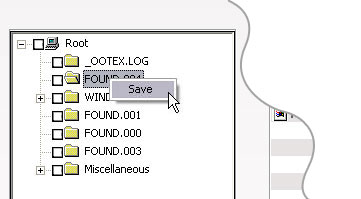
Salva i dati selezionati
Cerca partizione
Prima della scansione
- Nel riquadro di sinistra, seleziona il disco fisico da cui desideri recuperare i dati.
- Seleziona la partizione logica dalla barra di recupero dati a sinistra.
- Seleziona i criteri di ricerca (Standard / Avanzata) e premi il pulsante Avanti per continuare.
- Premi il pulsante "Trova un'altra partizione" per cercare altre partizioni perse ed eliminate.
- Premi il pulsante "Avanti" per avviare il ripristino.
Dopo la scansione
- Seleziona file e cartelle dall'albero delle directory a sinistra oa destra.
- Fai clic sul pulsante Salva sulla barra degli strumenti per salvare i file e le cartelle recuperati.
Interrompi la ricerca
- Puoi interrompere la ricerca di file e cartelle facendo clic sul pulsante Interrompi ricerca. Tuttavia, si consiglia vivamente di consentire al software di recupero dati di completare il processo di ricerca.
Protocollo
Qual è il protocollo
Il registro è costituito da informazioni scansionate su file e cartelle rilevate durante il processo di ripristino. Risulta essere la caratteristica principale del software di recupero dati. Sappiamo che una volta completato il processo di scansione, i dati recuperati possono essere salvati in qualsiasi posizione desiderata.
Se il disco è piccolo, il processo di scansione richiederà meno tempo. Tuttavia, se la capacità del disco rigido è maggiore, la scansione e il salvataggio dei dati impiegheranno più tempo.
Qui è dove il diario può essere molto utile. Una volta completata la scansione ed è necessario interrompere il processo di ripristino per qualche buona ragione, hai la possibilità di salvare tutte le directory scansionate nel file di registro in modo che la prossima volta che esegui il software di recupero dati, non sia necessario scansionare di nuovo, basta caricare il registro dovrebbe e può salvare i dati recuperati.
Vantaggio del protocollo
- Utile per dischi rigidi di grande capacità.
- Utile quando il processo di recupero dati viene interrotto.
Per salvare il registro
Una volta completata la scansione, c'è un'opzione per salvare il registro.
- Fai clic sul pulsante Salva registro e apparirà la finestra di dialogo
- Nella finestra di dialogo, seleziona la posizione desiderata per il registro
- Per impostazione predefinita, il registro viene salvato con l'estensione del file dnf

salva registro
Versare il diario del caricatore
- Fai clic sul pulsante Carica registro
- Nella finestra di dialogo, seleziona la posizione in cui hai salvato il registro
- Fai doppio clic sul file di registro salvato e in pochi secondi tutti i file scansionati verranno caricati nel software, che diventerà la scansione attiva visualizzata nel riquadro di sinistra
- Recupera e salva i dati persi.

Carica registro
La funzione è molto facile da usare. Ricorda solo dove hai salvato il registro in modo da non perderlo quando carichi il registro
Domande e risposte
Questa sezione ti aiuterà a ottenere risposte alle domande frequenti (FAQ). La sezione tratta i problemi generali e tecnici riscontrati dagli utenti
Risolve anche tutte le tue domande sulla consegna dei prodotti e sugli acquisti.
Helpdesk:
Questa sezione fornisce informazioni complete sul personale del supporto tecnico, sull'acquisto e sulla registrazione del software Data Doctor - Windows per il recupero dati.
Puoi anche chattare online per domande o suggerimenti e consultare il glossario per approfondire le tue conoscenze tecniche.
